2. Installation¶
Windows™ Anwender können zwischen zwei Wegen zur Installation der Deviation Firmware wählen.
- Verwendung des Deviation Uploader
- Verwendung des Walker DfuSe USB Upgrade tool (nur Windows™)
Falls Sie kein Windows™ Betriebssystem verwenden, nutzen Sie die erste Möglichkeit, den Deviation Uploader. Es handelt sich um ein Java Programm, dass vom Deviation Entwicklerteam speziell entwickelt wurde, um effizient und einfach mit jedem Devo-Sender und jeder Deviation- oder sogar Devention-Firmware zu verwenden zu sein. Das Walkera-Tool verwendet zwei Schritte, in denen man zunächst die Firmware und dann die Dateisystem-Bibliothek installiert. Der Deviation Uploader kombinierte beides in einem einfachen und bequemen Schritt, in dem er die komprimierte ZIP-Datei der Deviation Firmware als Quelle verwendet.
Der Abschnitt Vorbereitung erläutert die Vorraussetzungen vor der eigentlichen Installation. Die folgenden zwei Abschnitte beinhalten die tatsächliche Installation in Abhängigkeit von der gewählten Installationsvariante. Abschließend finden sich noch weitere Informationen über das Aktualisieren der Installation sowie besondere Versionen.
2.1. Vorbereitung¶
Stellen Sie bitte zunächst sicher, dass Ihr Devo-Sender vor der Installation vollständig geladen ist. Laden this die deviation-devoXX-x.y.z.zip Firmware von http://deviationtx.com/downloads-new/category/1-deviation-releases wobei XX die Nummer Ihres Walkera Devo™-Senders ist und x.y.z. die Deviations Versionsnummer bezeichnet.
WARNUNG: Verwenden Sie NICHT das DfuSe tool von STMicroelectronics!
Sie können das Walkera DfuSe USB Upgrade-Tool hier herunterladen: https://drive.google.com/drive/u/0/folders/0B6SupsT8-3_BYXNQM1dOUlRYcGM
Der Deviation Uploader kann unter http://deviationtx.com/downloads-new/category/161-dfu-usb-tool heruntergeladen werden.
Falls Sie Windows™ verwenden, müssen Sie zunächst die korrekten USB-Treiber installieren. Siehe hierzu den Abschnitt Windows™-Treiber Installation.
Entpacken Sie das Programm und installieren Sie es lokal. Falls Sie den Deviation Uploader verwenden, muss die zu installierende Firmware nicht entpackt werden. Wir empfehlen, dass das DFU-Tool zunächst mittels Installation einer anderen Walkera Firmware getestet wird.
Wenn Sie eine vorherigen Deviation Firmware aktualisieren, ist eine vorherige Sicherung des ‚model‘-Verzeichnisses sowie der Dateien ‚tx.ini‘ und ‚hardware.ini‘ zu empfehlen, um sicher zu stellen, dass diese bei der Installation nicht verloren gehen.
2.1.1. Windows™-Treiber Installation¶
Das Walkera DfuSe Tool und der Deviation Uploader verwenden unterschiedliche Treiber. Beide können über den Deviation USBDrv Installer, verfügbar unter http://www.deviationtx.com/downloads-new/category/161-dfu-usb-tool , installiert werden.
Entdecken Sie den Deviation USBDrv Installer und starten Sie ‚DFU USBDrv Installer-x.y.exe‘. Anschließend können beide Treiber deinstalliert und wahlweise der Deviation USB Treiber zur Verwendung mit dem Deviation Uploader oder der Walkera Treiber installiert werden. Installieren Sie den Treiber für das Installationstool, das Sie verwenden möchten.
2.2. DFU Installation mit Walkera DfuSe¶
Die Installation von Deviation mittels des Walkera DfuSe Tool erfolgt genauso wie die Aktualisierung der Walkera Devention Firmware. Deviation überschreibt NICHT die auf dem Sender gespeicherten Walkera Modelle. Auch wenn Deviation nicht auf diese zugreifen kann, bleiben sie auf dem Sender erhalten, sollte es jemals erforderlich sein wieder die Walkera Firmware zu installieren.
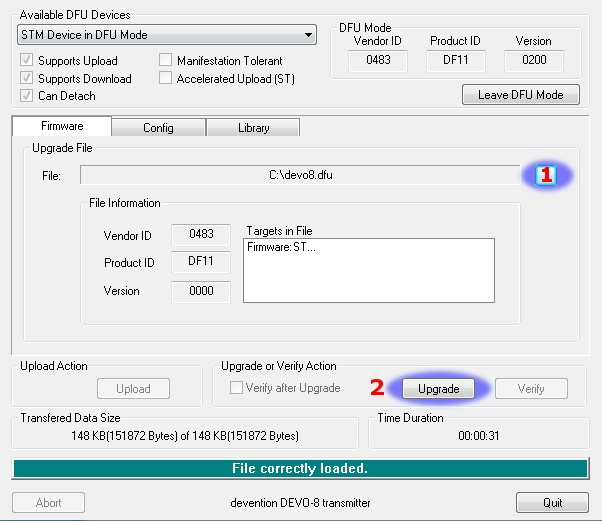
Entdecken Sie die zuvor heruntergeladene Firmware. Schließen Sie den Sender via USB an Ihren PC an und drücken Sie beim Einschalten des Senders die ‚EXT‘ Taste, um den Sender im Programmiermodus zu starten. Bei der Devo12 wird anstelle dessen der Trainer-Schalter gehalten.
Einige Benutzer hatten bei der Benutzung dieses Tools über Kompatibilitätsprobleme mit Windows™ und/oder den USB-Anschlüssen berichtet. Wenn DfuSe Ihren Sender nicht erkennt, versuchen Sie alle USB-Geräte zu entfernen und Ihren PC, mit nur dem Sender angeschlossen, neu zu starten.
Wenn Ihr Sender richtig verbunden ist, wird unter ‚Available DFU Devices‘. ein ‚STM Device in DFU Mode‘ angezeigt. Ansonsten bleibt dieses Feld leer.
- Drücken Sie den ‚…‘ Knopf und wählen Sie die deviation-devoXX-vx.y.z.dfu-Datei im Hauptverzeichnis der zuvor entpackten ZIP-Datei zur Installation aus.
- Wählen Sie ‚Upgrade‘ um die Firmware zu installieren. Dieses Feld ist nicht anwählbar, falls Ihr Sender nicht erkannt wurde. Wählen Sie NICHT ‚Upload‘, da dies die du-Datei auf Ihrem PC zerstört.
- Nur Devo12: Wählen Sie den ‚Library‘ Reiter, drücken Sie den ‚…‘ Knopf und wählen Sie die devo12-lib.dfu aus der ZIP-Datei. Dann wählen Sie wiederum ‚Upgrade‘ um die Bibliothek zu installieren.
Schalten Sie den Sender aus und dann mit gedrückter ‚ENT‘-Taste wieder ein. Es sollte das USB-Logo auf dem Display zu sehen sein. Wenn dies eine Erstinstallation von Deviation ist, sollte der PC Sie zum Formatieren eines Laufwerks auffordern. Formatieren Sie es mit den Voreinstellungen.
2.3. Aktualisierung des Dateisystems über USB¶
Öffnen Sie den ausgepackten Ordner und kopieren alle Dateien und Verzeichnisse in diesem Ordner auf das USB-Laufwerk des Senders direkt ins Hauptverzeichnis. Zu Details der Verzeichnisstruktur siehe Abschnitt USB & Dateisystem. Die Dateien mit der Endung ‚.zip‘ und ‚.dfu‘ müssen nicht mit kopiert werden.
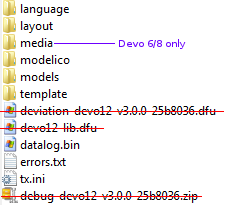
Wenn Sie von einer früheren Deviation Version aktualisieren, überschreiben Sie bitte nicht die Dateien ‚tx.ini‘ und ‚hardware.ini‘ oder das Verzeichnis ‚models‘. Optional können Sie das Verzeichnis ‚models‘ mit Ausnahme der aktuell konfigurierten Modelle kopieren. Dieser letzte Schritt stellt sicher, dass neu erzeugte Modelle auch die neuesten Voreinstellungen gesetzt bekommen. Falls die ‚tx.ini‘ überschrieben wurde, müssen Sie die Kalibrierung der Knüppel wiederholen und alle Sendereinstellungen neu vornehmen.
2.4. DFU Installation mit dem Deviation Uploader¶
Der Deviation Uploader ist eine Java (jar) Datei. Sie können diese entweder mittels java.exe über die Kommandozeile starten oder mittels des Java-Programms über die grafische Oberfläche öffnen. Sie müssen Java zunächst von http://www.java.com/ installieren, falls dies noch nicht erfolgt ist.
Nachdem Deviation Uploader gestartet wurde, verbinden Sie ihren Sender mit einem USB-Anschluss und schalten Ihn ein währen sie die ‚EXT‘-Taste gedrückt halten. An einer Devo12 müssen Sie hierzu stattdessen den Trainer-Schalter drücken.
Wenn alles funktioniert, sollte im Feld ‚Transmitter‘ der verbundene Sender angezeigt werden. Sollte ein falscher Sender angezeigt werden, versuchen Sie es erneut oder fragen im Forum nach Hilfe. Wenn keine Änderung angezeigt wird, prüfen Sie im Geräte-Manager ob das USB-Gerät aufgeführt wird. Falls unter Windows nur ein unbekanntes Gerät angezeigt wird, prüfen Sie erneut die Treiberinstallation und entfernen sicherheitshalber alle anderen USB Geräte.
- Drücken Sie den ‚…‘ Knopf und wählen Sie die ZIP-Datei der Firmware die Sie installieren möchten. Die Datei muss vorher nicht entpackt werden, da dies der Deviation Uploader für Sie erledigt.
- Im Falle einer Erstinstallation sind alle ‚Replace‘ Kästchen und ‚Format‘ vorausgewählt.
- Drücken Sie ‚Install/Upgrade‘. Die Installation wird einige Minuten dauern, bitte haben Sie etwas Geduld. Ein Hinweisfeld erscheint, sobald die Installation vollständig ist. Fertig.
- Schalten Sie den Devo-Sender aus. Wenn Sie in anschließend wieder einschalten, sehen Sie erstmals den Deviation Startbildschirm.
Für Sender außer F7 und F12E, schalten Sie diesen wieder ein währen Sie die ‚ENT‘-Taste drücken. Auf dem Sender sollte ein USB-Logo erscheinen. Im Falle einer Erstinstallation kann Ihr Computer Sie bitten das Laufwerk zu formatieren. Tun Sie dies mit den vorgegebenen Einstellungen.
2.5. Aktualisierung des Dateisystems mit dem Deviation Uploader¶
Falls Sie die vorhergehenden Anweisungen zur Installation der Deviation Firmware ZIP-Datei mit dem Deviation Uploader befolgt haben, ist Ihre Installation bereits vollständig. Falls Sie jedoch die Datei zuvor entpackt haben und nur die DFU-Datei installiert haben müssen Sie nun die library dfu aus dem gleichen Verzeichnis installieren. Wenngleich dieses Vorgehen keinen Vorteil hat, ist es prinzipiell möglich.
2.6. Deviation 5.0¶
Das langersehnte Firmware Update von Version 4.0.1 zu Version 5.0 wurde am 30. April 2016 vollzogen und im DeviationTX Forum angekündigt. Deviation Version 5.0 ist die aktuelle Version und enthält alle Patches, Fehlerbehebungen, Verbesserungen und Protokolle der vorhergehenden Version. Nichtsdestotrotz geht die Entwicklung weiter, sodass neue Sender sowie Protokolle und Features hinzukommen werden.
2.7. Nächtliche Firmware [nightly builds]¶
Die nächtlichen Firmwares [nightly builds] enthalten Features die über die Deviation Version 5.0 hinaus gehen. Sie werden veröffentlicht um stets neue Möglichkeiten und Verbesserungen zur Verfügung zu stellen und den Anwendern die Möglichkeit zu geben, frühzeitig diese zu verwenden und Verbesserungsvorschläge zu machen. Als Anwender sollten Sie bedenken, dass Deviation ein Gemeinschaftsprojekt ist und nur durch Sie geprüft, korrigiert und verbessert werden kann. Die nächtlichen Firmwares sind unter http://www.deviationtx.com/downloads-new/category/13-nightly-builds zu finden.
Diese Versionen der Firmware werden veröffentlicht, wenn Deviation um neue Features erweitert wird, wenn wichtige Fehler behoben werden und wenn neue Hardware unterstützt wird. Die nächtlichen Firmwares sind zwar getestet, jedoch nicht in dem Ausmaß wie die vollständigen Veröffentlichungen. Lesen Sie zur Sicherheit den Forumsbeitrag! http://www.deviationtx.com/forum/5-news-announcements/1416-nightly-builds
Das Online Benutzerhandbuch für Deviation wird regelmäßig geprüft und aktualisiert um Informationen über neue Features zu enthalten. Wenngleich versucht wird dieses Handbuch aktuell zu halten, können manchmal Features der nächtlichen Firmware hier nicht vollständig beschrieben sein. Jeder Deviation Benutzer kann Ergänzungen oder Korrekturen in GitHub Issues unter https://github.com/DeviationTX/deviation-manual/issues melden oder die Quellen des Handbuchs direkt editieren.
Sollen Sie nun Deviation 5.0 oder eine nächtliche Firmware installieren? Das hängt von Ihren eigenen Bedürfnissen ab. Wenn Sie Walkera, Spectrum und Flysky Modelle und einen der vielen WLToys V2x2 Quadrocopter verwenden, wird Ihnen Deviation 5.0 in der Regel genügen. Wenn Sie Unterstützung für eines der zahlreichen neueren kleinen Flugmodelle, oder zusätzliche Hardwareerweiterungen benötigen, sollten Sie eine nächtliche Firmware installieren.
Auch bei zusätzlichen geplanten Hardwaremodifikationen wie zum Beispiel Schaltern oder Sendemodulen sollten Sie zunächst die nächtliche Deviation Firmware installieren. Wenn Deviation läuft, können Sie nun Ihre Hardware modifizieren und die entsprechenden Einstellungen ändern. Dies hilft später die Ursachen für Probleme besser zu identifizieren.
2.8. Testversionen [test builds]¶
Testversionen sind nur für erfahrene Benutzer. Die Deviation Testversionen werden von Entwicklern veröffentlich um neue Features oder Hardware zu testen und setzen größere Erfahrung voraus. Teilweise erfordern diese Versionen auch spezielle Sonderkonfigurationen oder -modifikationen.
Für einige Testversionen muss zunächst die aktuellste nächtliche Firmware installiert werden. INSTALLIEREN SIE KEINE TESTVERSION ohne zuvor die zugehörige Diskussion Forum gelesen zu haben und sicher zu sein, dass Sie diese auch wirklich verwenden wollen.
Falls Sie eine Testversion installieren, bitte leisten Sie einen Beitrag in der entsprechenden Diskussion, sodass die Entwickler wissen ob alles funktioniert! Das ist der Grund, warum Sie erstellt wurde - damit die Entwickler ein Rückmeldung erhalten können, und wenn es nur eine kurze Nachricht ist das alles einwandfrei funktioniert.
2.9. USB & Dateisystem¶
Deviation speichert alle Konfigurationen, Bitmaps und Modelle als normale Dateien auf das USB-Dateisystem. USB kann man am einfachsten aktivieren, indem man beim Einschalten des Senders die ‚ENT‘-Taste gedrückt hält. Dateien können dann einfach zum oder vom Sender kopiert werden.
Die Verzeichnisstruktur ist wie folgt:
| \tx.ini | Sendereinstellungen. Einschließlich Trimmeinstellungen, Kalibrationen und die zuletzt verwendete Modellnummer |
| \hardware.ini | Hardwareeinstellung, Bezeichnung der unterstützten Modifikationen |
| \errors.txt | Falls die Firmware abstürzt oder neu bootet, werden hier Debuginformationen gespeichert |
| \datalog.bin | gespeicherte Telemetriedaten |
| \media\config.ini | Farbschema und Schriftarten für den Sender |
| \media\sound.ini | Enthält zu spielende Noten für unterschiedliche Alarme |
| \media\*.bmp | Bilder für die aktuelle Sonderoberfläche [theme] |
| \media\*.fon | Schriftarten |
| \models\default.ini | Modellvoreinstellung; wird immer geladen wenn ein Modell zurückgesetzt wird |
| \models\model*.ini | Konfigurationsdateien für jedes Modell. Durch Einschränkungen in der Firmware kann Deviation keine neuen Dateien anlegen. Daher ist es notwendig, dass für jedes Modell eine modelxx.ini Datei existiert, unabhängig davon ob sie gerade benutzt wird. |
| \modelico\*.bmp | Alle verfügbaren Modellbilder (96x96 Pixel empfohlen, aber nicht erforderlich). Modellbilder müssen als 16-bit BMP Datei gespeichert sein und entweder RGB565 (nicht transparent) oder ARGB1555 (transparent) formatiert sein. |
| \templates\*.ini | Konfigurationsdateien um vordefinierte “templates” laden zu können. Diese sind fast identisch mit den Modell-Konfigurationsdateien, definieren aber nicht notwendigerweise alle Parameter. |
| \language\lang*.* | Sprachübersetzungsdateien. Dieses sind UTF-8 Textdateien, welche die englischen Texte und die entsprechenden Übersetzungen enthalten. |
Hinweis: Deviation unterstützt nur 8.3 Dateinamen. D.h. Dateinamen dürfen nicht länger als ‚xxxxxxxx.yyy‘ sein.**